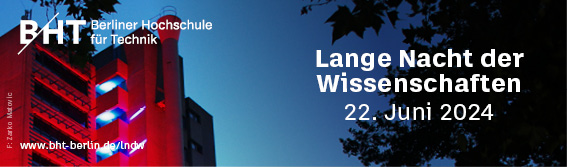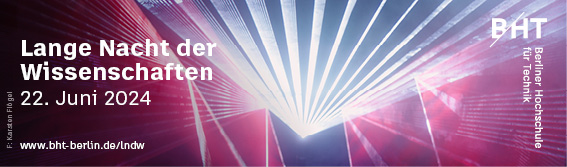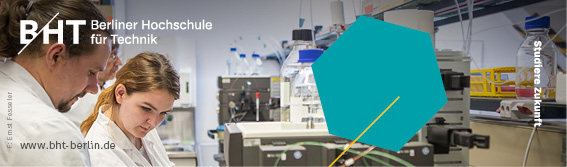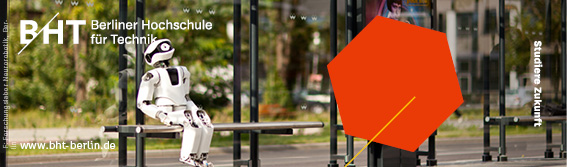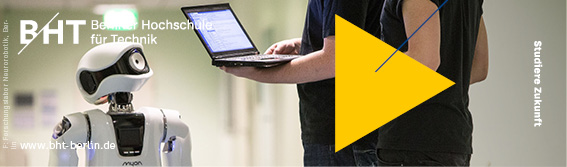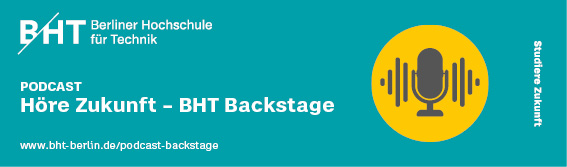E-Mail-Signatur
Vorlage E-Mail-Signatur
Bitte erstellen Sie aus dem folgenden Muster Ihre persÃķnliche E-Mail-Signatur (z. B. in SchriftgrÃķÃe 10).
Die Signatur enthÃĪlt alle wichtigen Punkte der Absender*innen und steht nach Ihrem Nachrichtentext und Ihrer GruÃformel (Mit freundlichen GrÞÃen/Mit besten GrÞÃen o. ÃĪ.).
Setzen Sie die Signatur idealerweise vom Nachrichtentext durch eine Signaturtrenner ab. Dieser besteht aus der Zeichenfolge â-- â (zwei Bindestriche und ein Leerzeichen). Die meisten E-Mail-Programme erkennen diese Zeichenfolge und interpretieren sie entsprechend (vgl. Wikipedia).
So erstellen Sie eine Signatur fÞr Ihre E-Mail-Nachrichten und fÞgen Bilder und Links hinzu:
Microsoft Support: Erstellen und HinzufÞgen einer Signatur zu Nachrichten
--
BERLINER HOCHSCHULE FÃR TECHNIK (BHT)
Titel/Name/Vorname
Fachbereich XY/ Referat XY/Stabstelle XY âĶ
Fachgebiet XY/BereichXY/FunktionXY
(Optional) Haus/Raum
StraÃe/Hausnummer
13353 Berlin
Telefon: +49 30 4504-xxxx
(Optional, wenn fÞr Arbeit notwendig) Fax: +49 30 4504-xxxx
E-Mail: vorname.nachname@bht-berlin.de
www.bht-berlin.de
Optional: Hinweis auf Social Media KanÃĪle
Diese Zeilen kÃķnnen gern zusÃĪtzlich in kleinerer Schrift (z. B. in SchriftgrÃķÃe 8) unter der Signatur platziert werden:
BHT auf Facebook: https://www.facebook.com/BHTbln
BHT auf Twitter: https://twitter.com/BHT_bln
BHT auf Instagram: https://instagram.com/bht_studierezukunft
BHT auf YouTube: https://www.youtube.com/BHTbln
Optional: Hinweis zur Umbenennung
Die Berliner Hochschule fÞr Technik (BHT) hieà bis zum 30. September 2021 Beuth Hochschule fÞr Technik Berlin: www.bht-berlin.de/name
E-Mail-Banner
ZusÃĪtzlich zu Ihren Kontaktdaten kÃķnnen Sie eines der folgenden Banner in Ihre Signatur aufnehmen. Sie haben VorschlÃĪge fÞr weitere Banner-Vorlagen? Wenden Sie sich damit gern an das Referat Ãffentlichkeitsarbeit.
So laden Sie die Bilder herunter:
- Rechtsklick auf das jeweilige Bild â âGrafik speichern unterâ â Ordner auswÃĪhlen, speichern, fertig!
- Versehen Sie das Bild in Ihrer Signatur am besten mit einem Link zur BHT-Webseite.
Wichtig: Bitte nutzen Sie das E-Mail-Banner nur fÞr Ihre externe Signatur, um im internen Austausch Ãberlastungen des Mail-Servers zu vermeiden!
So erstellen Sie eine Signatur fÞr Ihre E-Mail-Nachrichten und fÞgen Bilder und Links hinzu:
Microsoft Support: Erstellen und HinzufÞgen einer Signatur zu Nachrichten